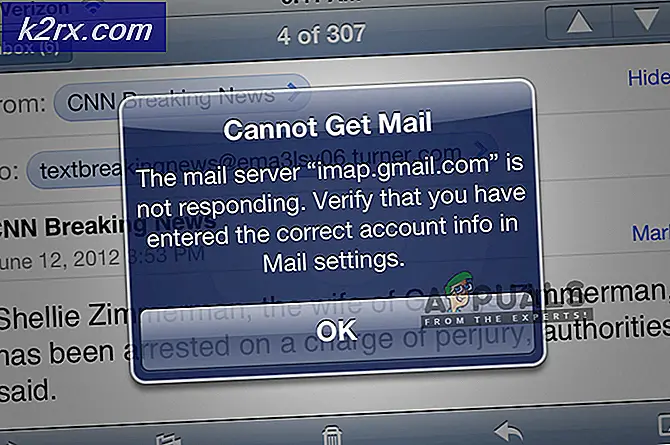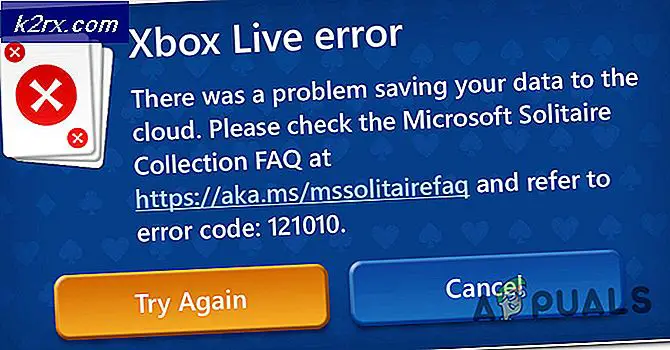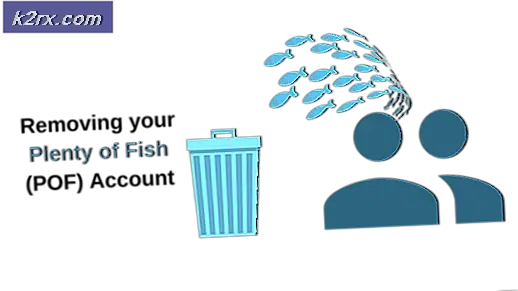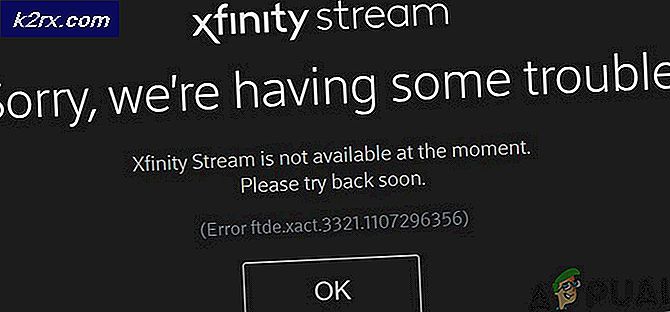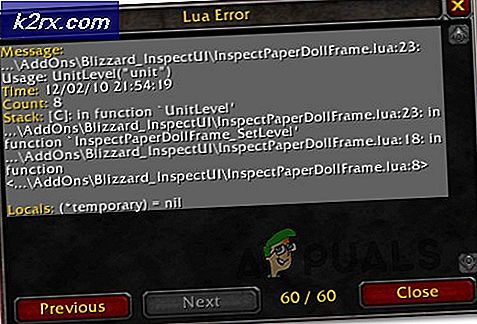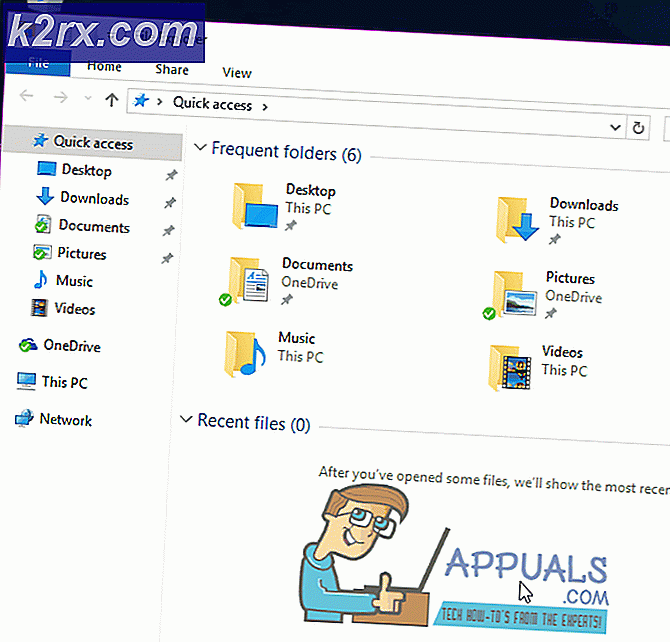De xmessage-app gebruiken in Shell-scripts
Als u aanzienlijk veel tijd hebt besteed aan het schrijven van scripts voor de Bash- of tcsh-omgevingen, heeft u waarschijnlijk de echo-opdracht gebruikt om gegevens aan de gebruiker door te geven. Deze opdracht kan zowel omgevingsvariabelen als berichten echoën, maar er is een alternatief als u alleen maar probeert een bericht naar de gebruiker te verzenden als u bijvoorbeeld een installatiescript schrijft. Met dit alternatief kan uw bericht in een venster worden weergegeven, wat aanzienlijk gebruiksvriendelijker is. Het moet ook in veel omstandigheden moderner lijken.
Technisch gezien zou de opdracht xmessage bovendien kunnen worden gebruikt om omgevingsvariabelen naar de gebruiker te verzenden. De syntaxis is identiek aan echo, dus als u al gewend bent aan het gebruik van deze opdracht, zou u geen extra problemen moeten hebben met het gebruik van xmessage.
Methode 1: Gebruik van de opdracht xmessage in plaats van echo
Hoewel u deze opdrachten kunt gebruiken vanuit een uitvoeringsdialoogvenster geopend door de Windows-toets ingedrukt te houden en op R of zelfs de CLI-prompt te drukken, zijn ze het nuttigst vanuit een script. Stel dat u een installatiescript wilde pauzeren en de gebruiker om invoer vroeg. Voeg deze regel toe aan uw script:
x bericht Tik op de knop OK om door te gaan.
Wanneer uw script wordt uitgevoerd, genereert u een dialoogvenster voor de gebruiker.
De opdracht kan ook worden gebruikt om een omgevingsvariabele te echoën tijdens de uitvoering van elk type script. Neem bijvoorbeeld als u de code had willen weergeven die wordt gebruikt door de huidige prompt van de gebruiker. Het commando xmessage $ PS1 genereert uitvoer op basis hiervan, hoewel het alleen zou werken als de gebruiker dit vanuit een terminalvenster zou uitvoeren of hun bestandsbeheerder dit zou toestaan.
PRO TIP: Als het probleem zich voordoet met uw computer of een laptop / notebook, kunt u proberen de Reimage Plus-software te gebruiken die de opslagplaatsen kan scannen en corrupte en ontbrekende bestanden kan vervangen. Dit werkt in de meeste gevallen, waar het probleem is ontstaan door een systeembeschadiging. U kunt Reimage Plus downloaden door hier te klikkenMethode 2: Knoppen maken met xmessage
Scriptprogrammeurs kunnen met xmessage knoppen maken die de gebruiker kan selecteren. Gezien de volgende regel:
x bericht Kan iemand me horen? -knoppen ja, nee
Tekst die in het vak moet verschijnen, is tussen aanhalingstekens geplaatst. De knop met de kleppenknoppen bevat daarna door komma's gescheiden knooppunten. Verlaat waarden gelijk aan 100 plus het aantal keren dat op de knop is getikt, zodat u kunt achterhalen welke door de gebruiker is geselecteerd. U kunt als volgt extra knoppen maken naast de basis twee:
xmessage Onthoud deze prompt? -knoppen Afbreken, Opnieuw proberen, mislukken
Het maakt het schrijven van Bash- en tcsh-scripts eenvoudiger voor mensen die niet met een terminal willen werken.
PRO TIP: Als het probleem zich voordoet met uw computer of een laptop / notebook, kunt u proberen de Reimage Plus-software te gebruiken die de opslagplaatsen kan scannen en corrupte en ontbrekende bestanden kan vervangen. Dit werkt in de meeste gevallen, waar het probleem is ontstaan door een systeembeschadiging. U kunt Reimage Plus downloaden door hier te klikken